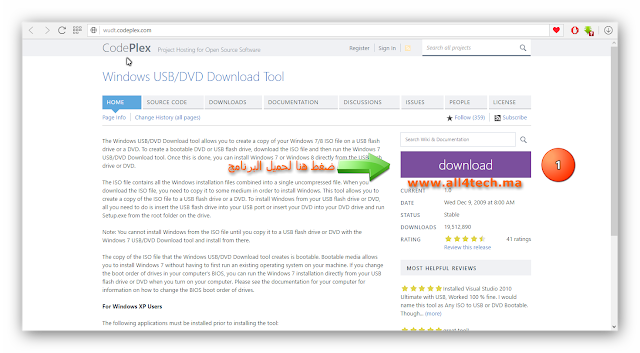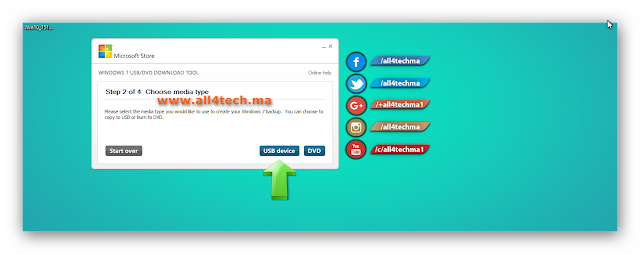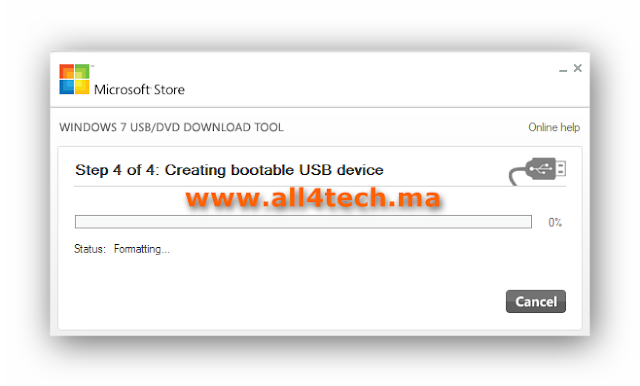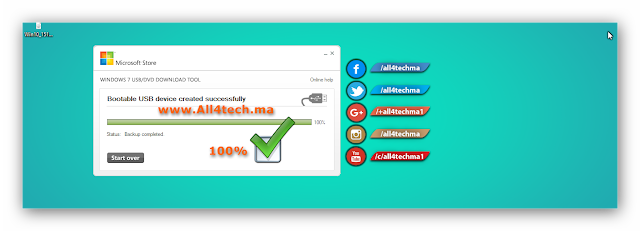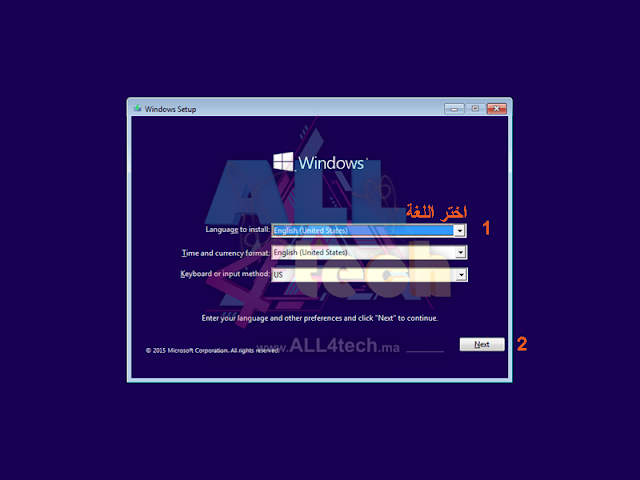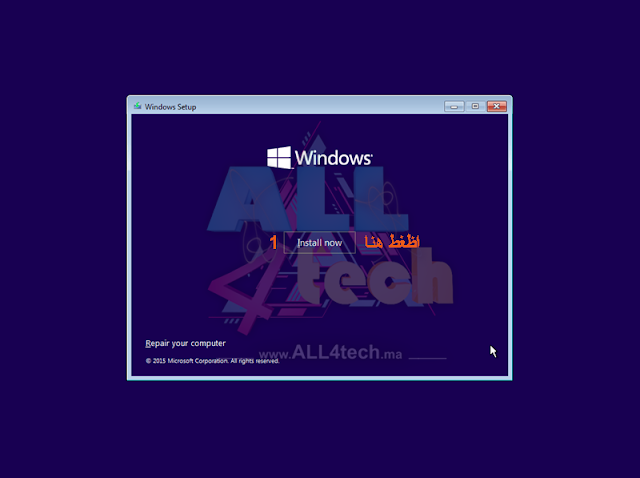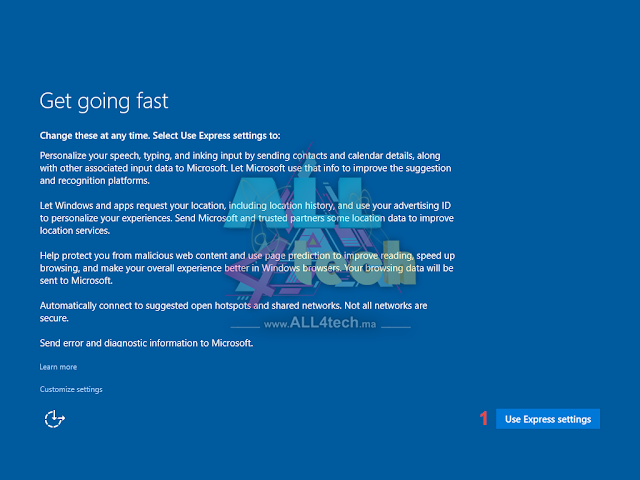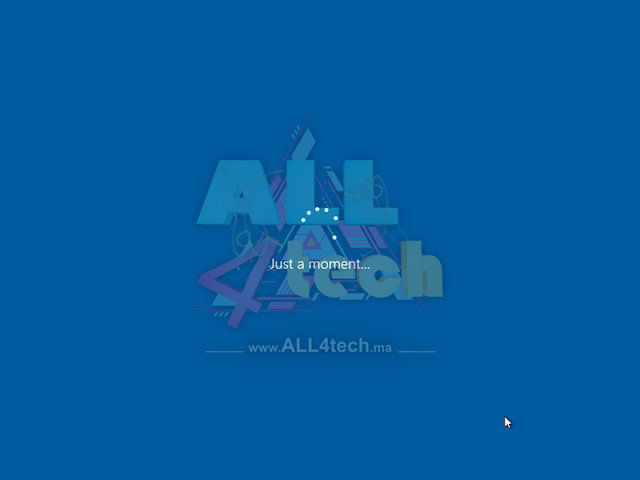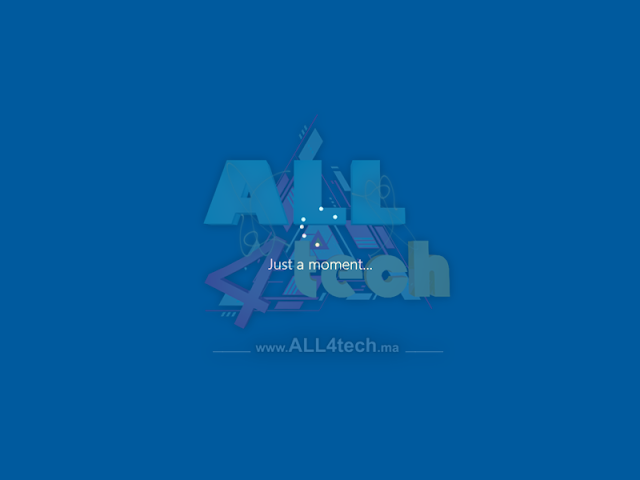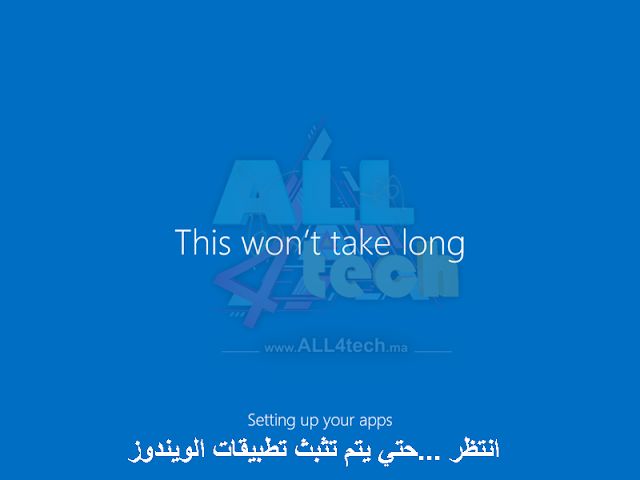مرحبا بكم من جديد في موقع كل ما يخص التقنية - ALL4tech.ma
سنشرح لكم بالتفصيل طريقة ترقية من ويندوز 7 / 8 / 8.1 الى النسخة النهائية ويندوز 10 بالصور عن طريق تحميل مجانا نسخة ويندوز 10 و تثبثها باستعمل اسهل الطرق و كذالك اسرعها و عن طريق USB والشرح موجها خصيصا للذين لم ينجحوا في حجز نسخهم من الويندوز 10.
و ذالك من خلال تحميل ملف بصيفة IOS من موقع مايكروسوفت يحتوي على ويندوز 10 حيث يمكنك تنزيل النسخة المناسب لك مجانا من الموقع الرسمي لميكرسوفت لهذا عزيزي القارئ تابع معنا هذا الموضوع .
ملاحظة : يجب ان تتوفر على USB حجمها 4GB فما فوق
الخطوة الاولى تحميل ويندوز 10 Windows
لتحميل نسختك من الويندوز 10 windows من هنا مجانا
و تابع الشرح لطريقة التحميل
يمكنك الرجوع الى هذا الموضوع : لمعرفة الفرق بين نسخ ويندوز 10 windows لكي تختار النسخة الماسبك لك
اختر لغتك التي تفضلها على ويندوز 10 الذي تريده ثم انقر على تأكيد. (انظر الصورة أدناه)
انقرعلى تحميل 32 بت أو زر تحميل 64 بت حسب الإصدار الذي تريده. (انظر الصورة أدناه)
فإن ملف ISO ويندوز 10 الآن سيكون جاهز للتحميل.
الخطوة الثانية : حرق الويندوز 10 على USB
قم بتحميل هذه الاداة من موقع مايكروسوفت و هي أداة تسمح لك بإنشاء نسخة من ملف ISO على USB
لتحميل من هنا Windows USB/DVD Download Tool
بعد تنزيل الاداة قم بتثبيها على حاسوبك بشكل طبيعي و بعد التثبيث قم بفتح الاداة و اتبع الشرح التالي
الخطوة الثالثة : تثبيث الويندوز 10 windows عن طريق USB
1 – بعد اكمال الخطوة الاولى
2 – بعد اكمال الخطوة الثانية
3 – أوصل الـ USB إلى مكانه في الكيسة، وقم بإعادة تشغيل الحاسوب (Restart) ومن إعدادات الإقلاع (Boot) غير في ترتيب استخدام الدرايفرات؛ بمعنى إذا كنت تستخدم DVD فيجب ان تجعل الإقلاع يبدأ من الـ CD/DVD أولًا ثم الهارد ديسك، وإذا كنت تستخدم فلاش ميموري فيجب أن تجعل الإقلاع يبدأ من USB ثم من الهارد ديسك. إذا كُنت تحتاج لشرح لكيفية القيام بهذا؛ فننصحك بقراءة موضوع “كيفية تغير الاقلاع بال Boot للويندوز في Bios لجميع الاجهزة“.
4 – بعد إتمام إعدادات الإقلاع سيتم عمل إعادة تشغيل للحاسوب، وسيقلع الحاسوب من الـ DVD أو من الـ USB من البداية؛ فانتظر قليلًا حتى تظهر لك الشاشة التالية، ومنها أختر لغة تثبيت النسخة كما هو موضح English (united states) ثم أنقر على Next.
5 – تظهر لك نافذة جديدة ومنها انقر على Install وانتظر قليلًا.
6 – تظهر لك تلقائيًا شاشة License terms ومنها ضع علامة صح في مربع I accept the license terms ثم أنقر على Next.
7 – تظهر لك شاشة تثبيت النسخة ويرجى التركيز هنا جدًا حتى لا تقم بعمل فورمات خاطئ لملفات حاسوبك. أولًا أنقر على Custom: Install windows Only (Advanced).
8 – يظهر لك الهارد ديسك الخاص بك وكما تلاحظ أن الهارد ديسك هنا جديد، أي يتم تقسيمه للمرة الأولى، لذلك سأختاره، بينما أنت سيكون لديك البارتشن C المخصص لتثبيت النسخة عليه، فقم بالنقر عليه ثم أنقر على Format ثم Next، بينما لأنني اتعامل مع هارد جديد سأنقر على New ثم Next.
9 – انتظر حتى يتم تثبيت نسخة الويندوز وستأخذ حوالي من 5 إلى 10 دقائق.
10 – سيقوم الحاسوب بإعادة تشغيل نفسه أكثر من مرة فدعه وشأنه حتى ترى الشاشة التالية، ومنها أنقر على Use Express settings، ثم انتظر.
11 – سيقوم ويندوز 10 بتثبيت الإعدادات الافتراضية، فانتظر حتى تأتي لك الشاشة التالية، ومنها اكتب اسم المستخدم في خانة Who’s going to use PC?، وفي حالة أردت حماية حاسوبك برقم سري فقم بكتابة الرقم السري مرتين في خانة Enter password، وفي خانة Re-enter password للتأكيد.
12 – سيقوم ويندوز 10 بتثبيت الإضافات الضرورية الخاصة به على حاسوبك وسيأخذ بعض الوقت في تثبيت الإعدادات، فانتظر.
13 – من الممكن أن يتم عمل إعادة تشغيل لحاسوبك، وسيتم تسجيل دخولك إلى نظام ويندوز 10، والصورة التالية توضح شكل قائمة start الحديثة في ويندوز 10؛ حيث تجمع بين قائمة start المعتادة ومدمج معها قائمة الميترو الخاصة بويندوز 8.
الآن انتهى تثبيت ويندوز 10 على حاسوبك وستجد في موقع ويكي كيف الكثير من الموضوعات التي تشرح كيفية استخدام ويندوز 10.
هذا الموضوع قدم لكم من طرف موقع كل ما يخص التقنية ALL4tech.ma إذا أعجب لا تنسى مشاركته مع أصدقائك
سنشرح لكم بالتفصيل طريقة ترقية من ويندوز 7 / 8 / 8.1 الى النسخة النهائية ويندوز 10 بالصور عن طريق تحميل مجانا نسخة ويندوز 10 و تثبثها باستعمل اسهل الطرق و كذالك اسرعها و عن طريق USB والشرح موجها خصيصا للذين لم ينجحوا في حجز نسخهم من الويندوز 10.
و ذالك من خلال تحميل ملف بصيفة IOS من موقع مايكروسوفت يحتوي على ويندوز 10 حيث يمكنك تنزيل النسخة المناسب لك مجانا من الموقع الرسمي لميكرسوفت لهذا عزيزي القارئ تابع معنا هذا الموضوع .
ملاحظة : يجب ان تتوفر على USB حجمها 4GB فما فوق
الخطوة الاولى تحميل ويندوز 10 Windows
لتحميل نسختك من الويندوز 10 windows من هنا مجانا
و تابع الشرح لطريقة التحميل
يمكنك الرجوع الى هذا الموضوع : لمعرفة الفرق بين نسخ ويندوز 10 windows لكي تختار النسخة الماسبك لك
اختر لغتك التي تفضلها على ويندوز 10 الذي تريده ثم انقر على تأكيد. (انظر الصورة أدناه)
انقرعلى تحميل 32 بت أو زر تحميل 64 بت حسب الإصدار الذي تريده. (انظر الصورة أدناه)
فإن ملف ISO ويندوز 10 الآن سيكون جاهز للتحميل.
الخطوة الثانية : حرق الويندوز 10 على USB
قم بتحميل هذه الاداة من موقع مايكروسوفت و هي أداة تسمح لك بإنشاء نسخة من ملف ISO على USB
لتحميل من هنا Windows USB/DVD Download Tool
بعد تنزيل الاداة قم بتثبيها على حاسوبك بشكل طبيعي و بعد التثبيث قم بفتح الاداة و اتبع الشرح التالي
الخطوة الثالثة : تثبيث الويندوز 10 windows عن طريق USB
1 – بعد اكمال الخطوة الاولى
2 – بعد اكمال الخطوة الثانية
3 – أوصل الـ USB إلى مكانه في الكيسة، وقم بإعادة تشغيل الحاسوب (Restart) ومن إعدادات الإقلاع (Boot) غير في ترتيب استخدام الدرايفرات؛ بمعنى إذا كنت تستخدم DVD فيجب ان تجعل الإقلاع يبدأ من الـ CD/DVD أولًا ثم الهارد ديسك، وإذا كنت تستخدم فلاش ميموري فيجب أن تجعل الإقلاع يبدأ من USB ثم من الهارد ديسك. إذا كُنت تحتاج لشرح لكيفية القيام بهذا؛ فننصحك بقراءة موضوع “كيفية تغير الاقلاع بال Boot للويندوز في Bios لجميع الاجهزة“.
4 – بعد إتمام إعدادات الإقلاع سيتم عمل إعادة تشغيل للحاسوب، وسيقلع الحاسوب من الـ DVD أو من الـ USB من البداية؛ فانتظر قليلًا حتى تظهر لك الشاشة التالية، ومنها أختر لغة تثبيت النسخة كما هو موضح English (united states) ثم أنقر على Next.
5 – تظهر لك نافذة جديدة ومنها انقر على Install وانتظر قليلًا.
6 – تظهر لك تلقائيًا شاشة License terms ومنها ضع علامة صح في مربع I accept the license terms ثم أنقر على Next.
7 – تظهر لك شاشة تثبيت النسخة ويرجى التركيز هنا جدًا حتى لا تقم بعمل فورمات خاطئ لملفات حاسوبك. أولًا أنقر على Custom: Install windows Only (Advanced).
8 – يظهر لك الهارد ديسك الخاص بك وكما تلاحظ أن الهارد ديسك هنا جديد، أي يتم تقسيمه للمرة الأولى، لذلك سأختاره، بينما أنت سيكون لديك البارتشن C المخصص لتثبيت النسخة عليه، فقم بالنقر عليه ثم أنقر على Format ثم Next، بينما لأنني اتعامل مع هارد جديد سأنقر على New ثم Next.
9 – انتظر حتى يتم تثبيت نسخة الويندوز وستأخذ حوالي من 5 إلى 10 دقائق.
10 – سيقوم الحاسوب بإعادة تشغيل نفسه أكثر من مرة فدعه وشأنه حتى ترى الشاشة التالية، ومنها أنقر على Use Express settings، ثم انتظر.
11 – سيقوم ويندوز 10 بتثبيت الإعدادات الافتراضية، فانتظر حتى تأتي لك الشاشة التالية، ومنها اكتب اسم المستخدم في خانة Who’s going to use PC?، وفي حالة أردت حماية حاسوبك برقم سري فقم بكتابة الرقم السري مرتين في خانة Enter password، وفي خانة Re-enter password للتأكيد.
12 – سيقوم ويندوز 10 بتثبيت الإضافات الضرورية الخاصة به على حاسوبك وسيأخذ بعض الوقت في تثبيت الإعدادات، فانتظر.
13 – من الممكن أن يتم عمل إعادة تشغيل لحاسوبك، وسيتم تسجيل دخولك إلى نظام ويندوز 10، والصورة التالية توضح شكل قائمة start الحديثة في ويندوز 10؛ حيث تجمع بين قائمة start المعتادة ومدمج معها قائمة الميترو الخاصة بويندوز 8.
الآن انتهى تثبيت ويندوز 10 على حاسوبك وستجد في موقع ويكي كيف الكثير من الموضوعات التي تشرح كيفية استخدام ويندوز 10.
هذا الموضوع قدم لكم من طرف موقع كل ما يخص التقنية ALL4tech.ma إذا أعجب لا تنسى مشاركته مع أصدقائك